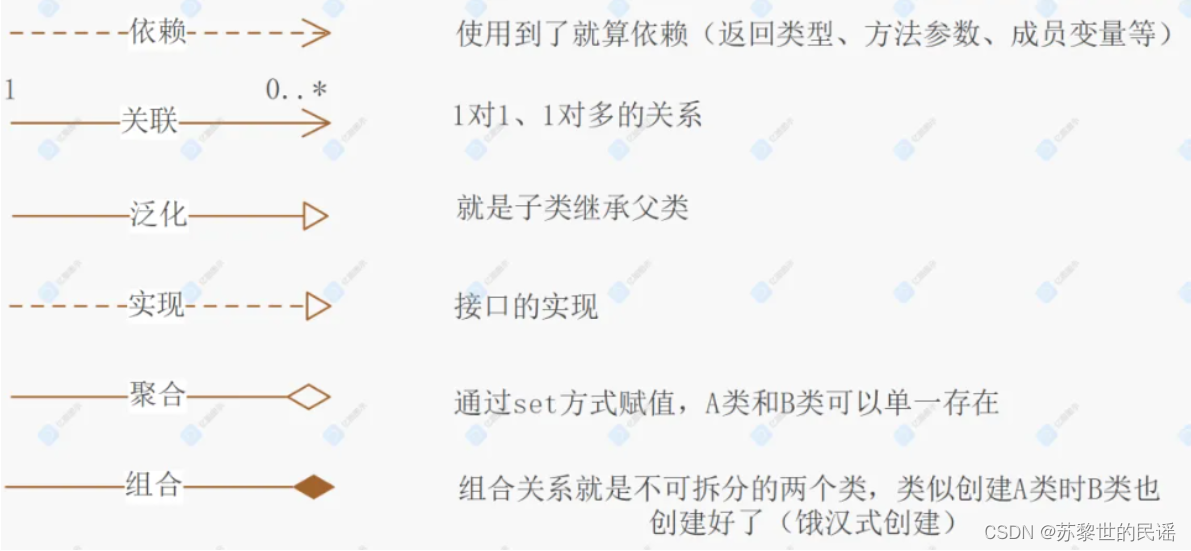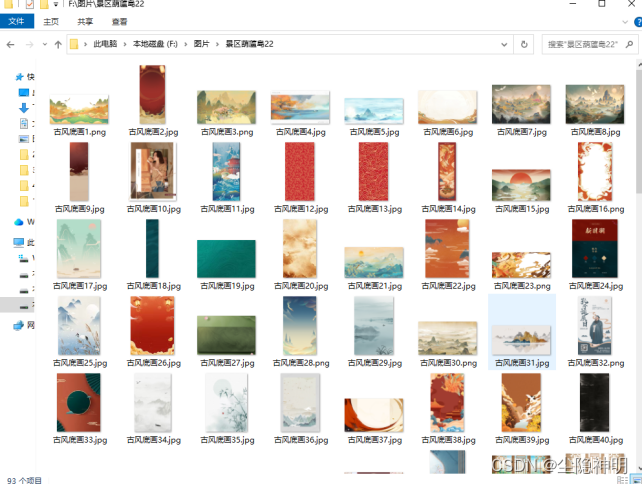在3dMax中根据Autocad地形规划文件对地形进行建模的方法
直入主题,要根据包含地形图的DWG (Autocad) 文件进行地形建模,方法步骤如下:
1.运行3dmax软件,点击“文件(File)->导入(Import)->导入(import…)”将DWG文件导入到3dmax场景中,并根据需要将平面图移动到 3ds max 场景的中心。
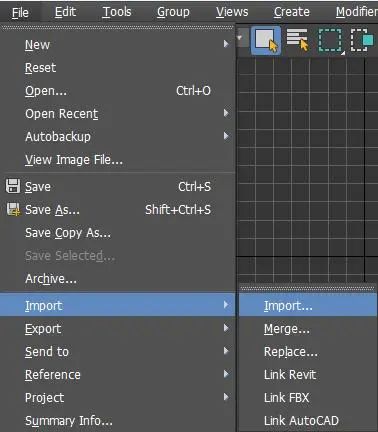

2.选择VIZBlock对象并提取其链接的几何体:

3.右键单击 Linked Geometry对象,从弹出的菜单下方选择:转换为:可编辑样条线(Editable Spline)
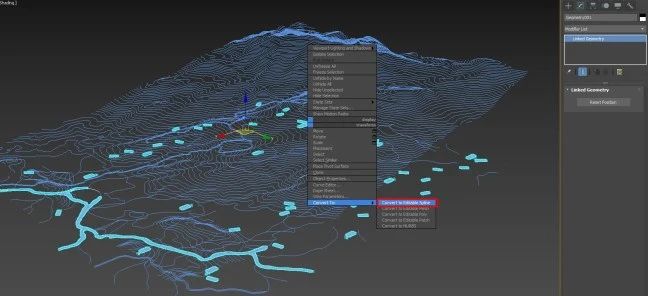
4.进入“样条线(Spline)”子物体编辑模式,选择不属于地形的所有样条线,然后删除或分离它们,以便仅保留地形“等高线”图形。

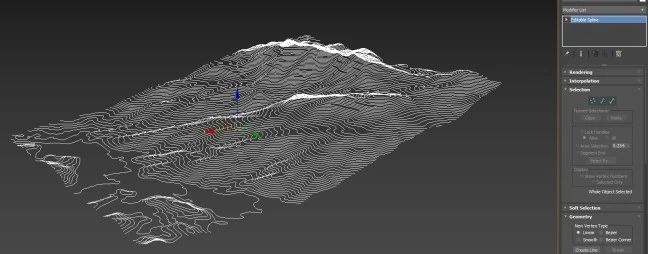
5.选择地形图可编辑样条线后,
选择“创建(Create)”->“复合对象(Compound Objects)”->“地形(Terrain)”

6.到现在创建了一个地形(Terrain)对象:
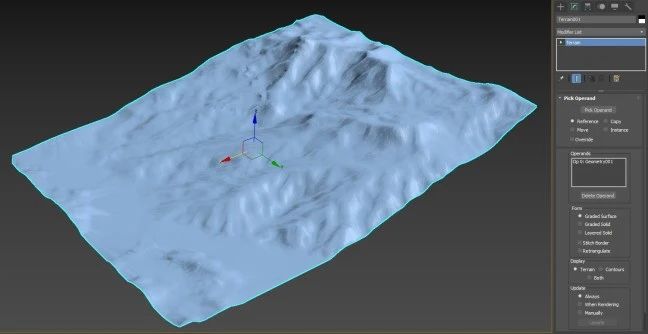
下面将地形网格重新拓扑为更可用的“四边形”网格:
1.在地形网格上方创建一个新的“平面”对象,使其具有所需的多边形细分(足够多的分段):
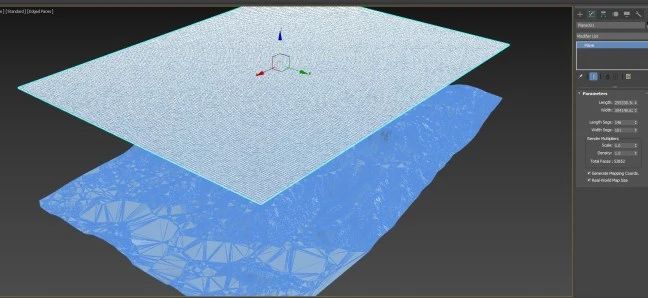
2.从顶视图选择新平面后,选择:
创建(Create) -> 复合对象(Compound Objects) -> 一致(Conform)命令:
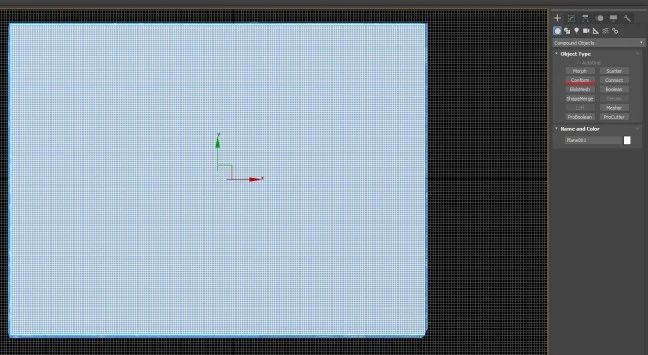
3.将创建方法设置为“移动(Move)”,单击“拾取包裹对象(Pick Wrap-To Object)”,然后拾取视口中的地形网格对象。
现在需要一些时间来计算新的一致网格。
当新对象准备就绪时,右键单击视口以退出对象拾取模式。

4.一致对象尚未准备好,并且包含地形网格和新的一致四边形网格:
右键单击它并选择:转换为:可编辑多边形(Convert to Editable Poly)
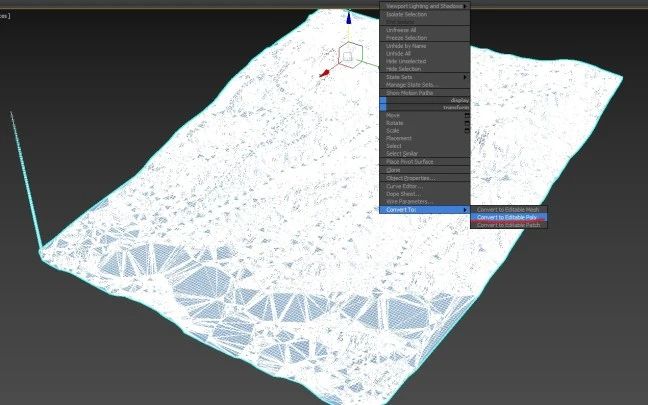
5.切换到“元素(Element)”子物体编辑模式下,选择地形网格部分并将其删除,仅保留新的四边形网格:
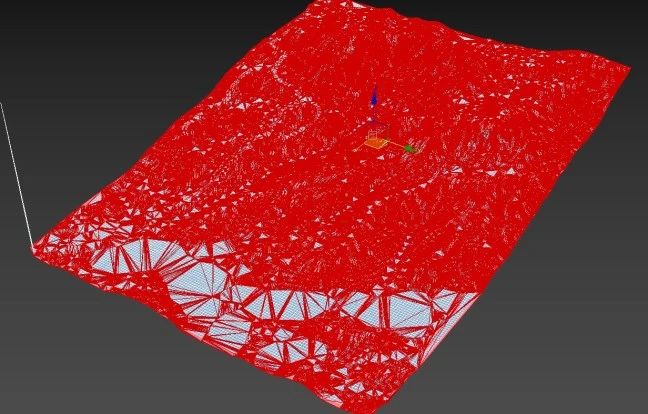
6.通过“移动”或“删除”来修复不合格的网格部件:
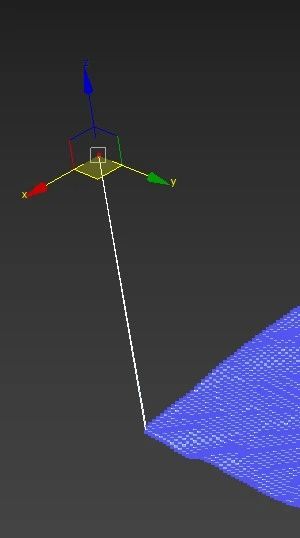

7.新的重新拓扑地形就完成了,如图:
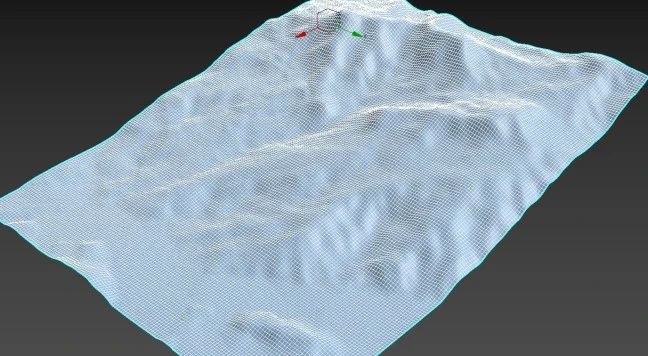
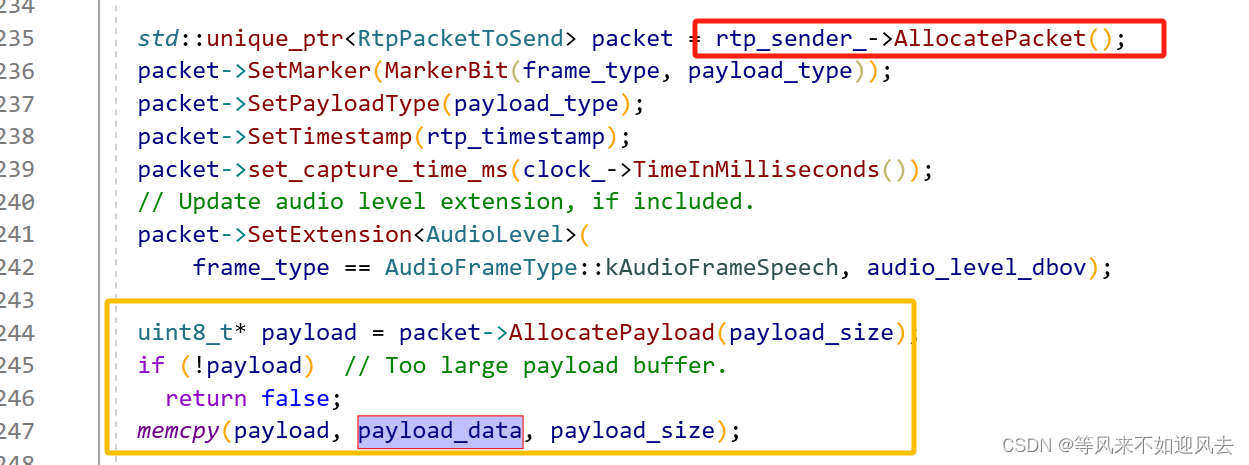
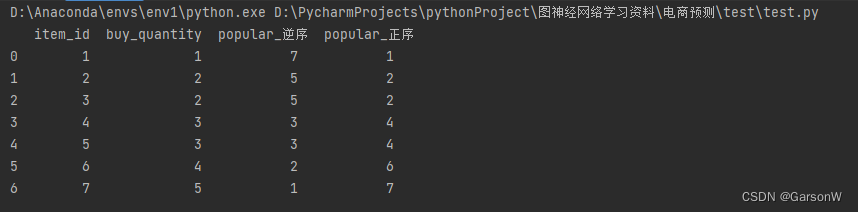


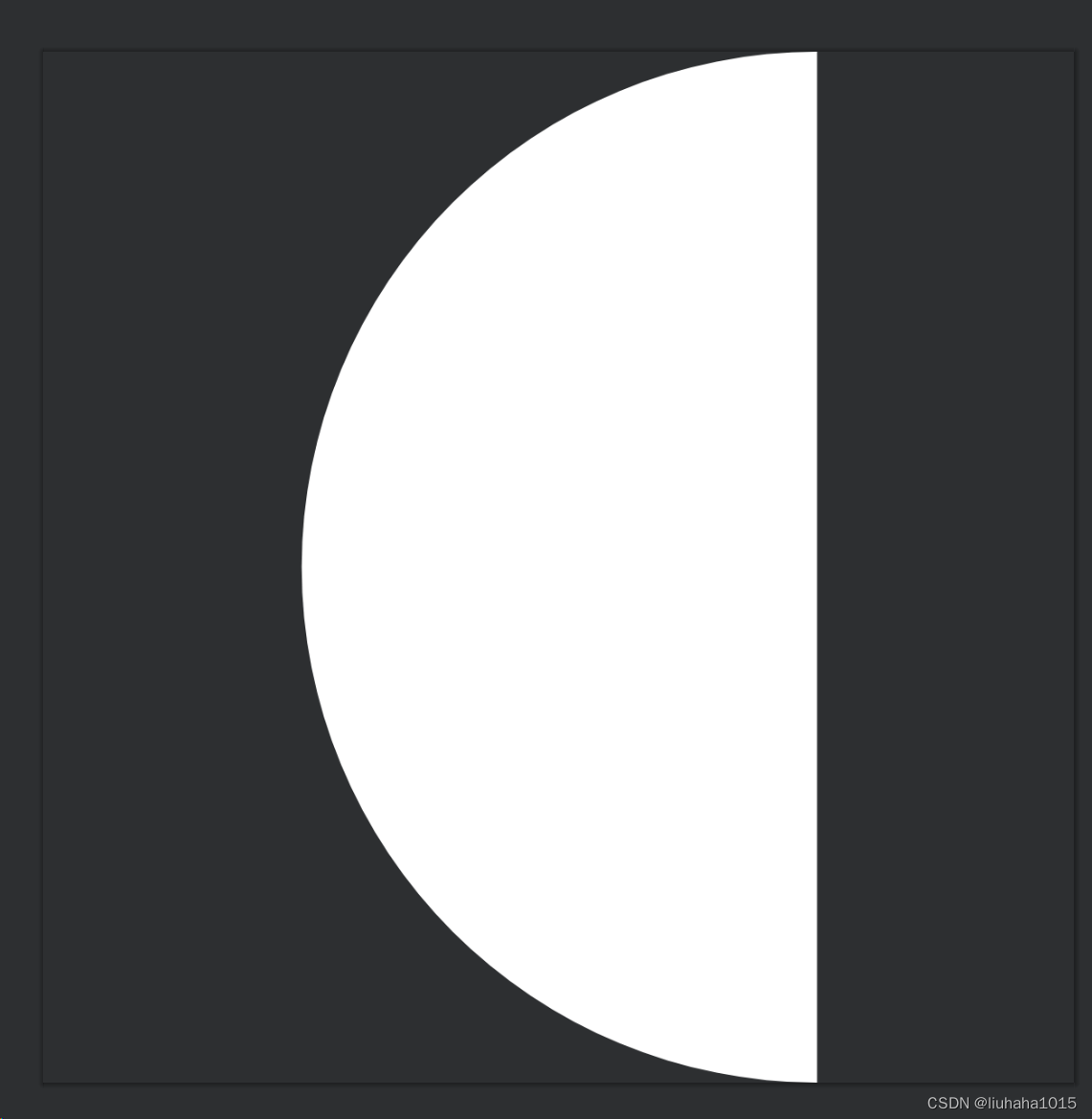
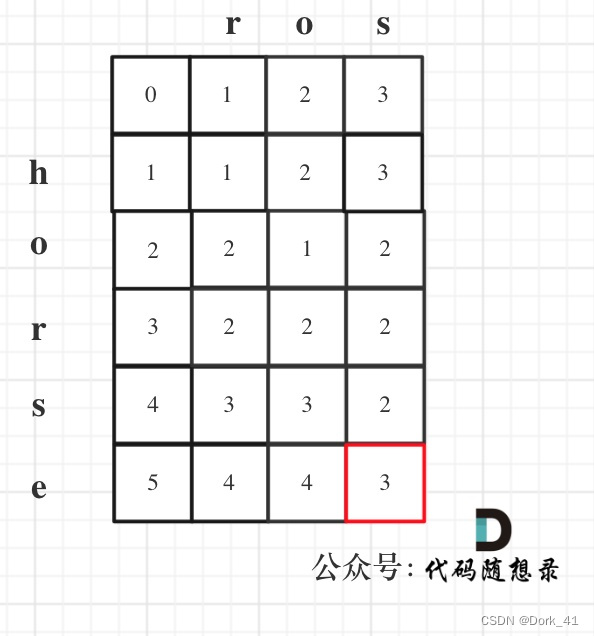

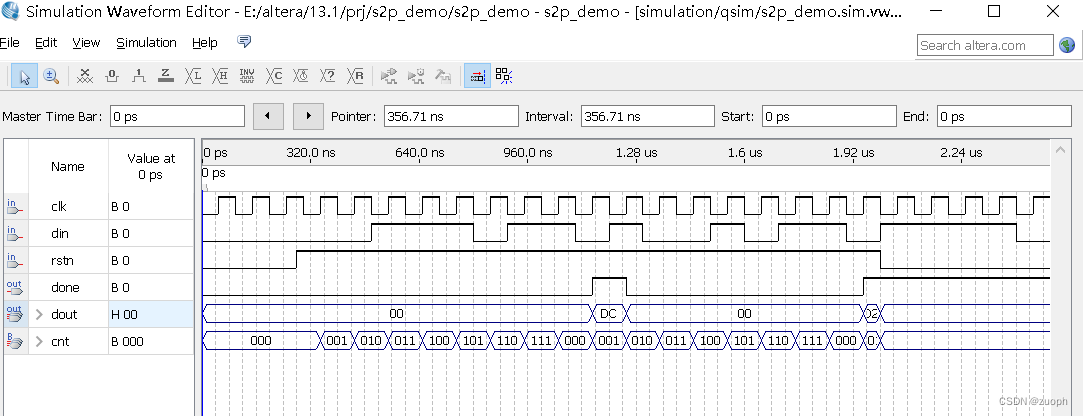
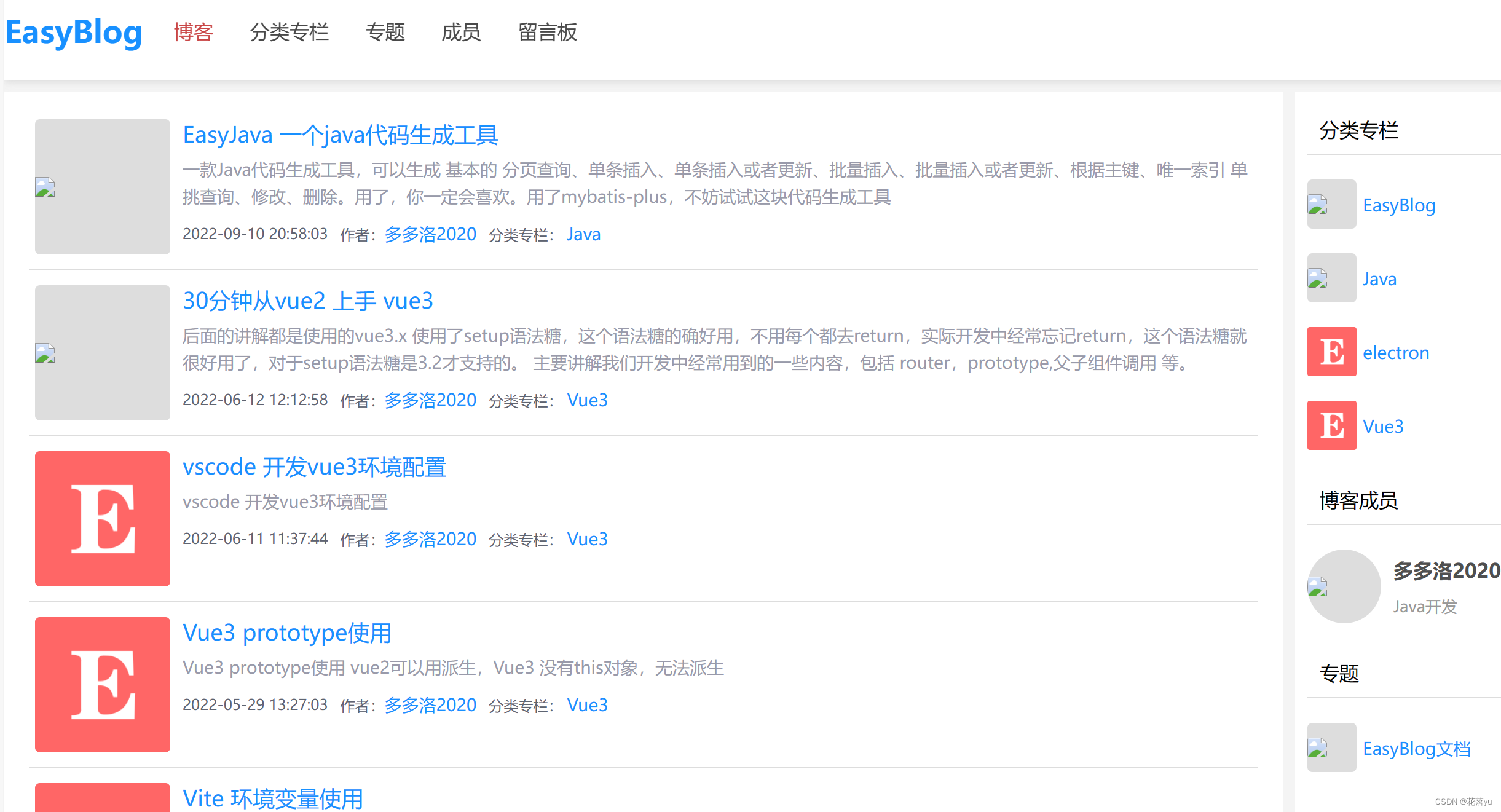
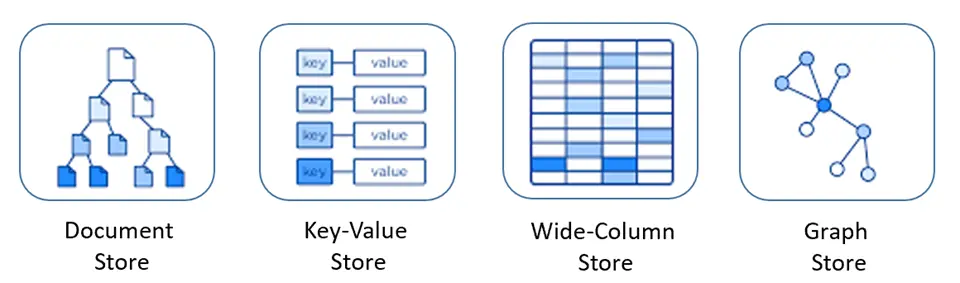
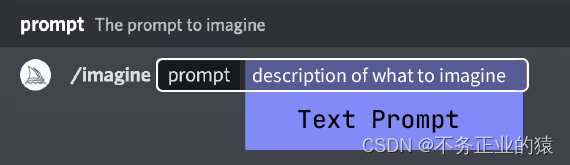
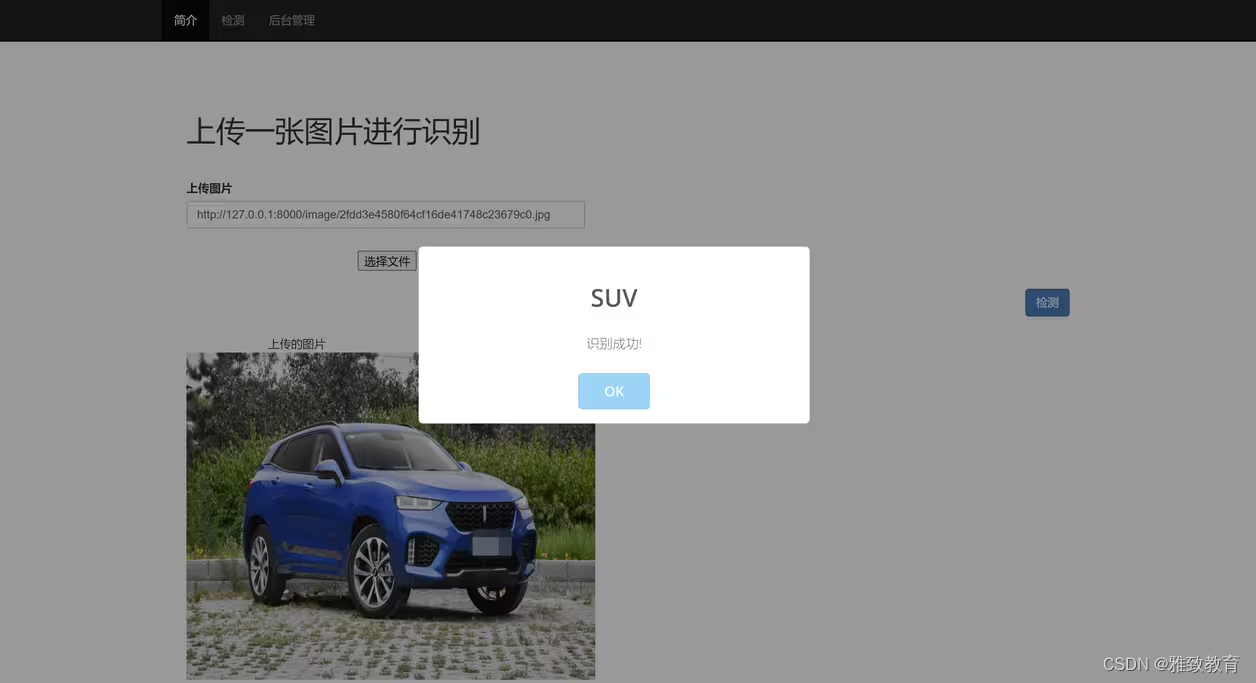
![⑨【Stream】Redis流是什么?怎么用?: Stream [使用手册]](https://img-blog.csdnimg.cn/20a7f1b58dfb4660b75d7f021c157d57.png#pic_center)

![[架构之路-250]:目标系统 - 设计方法 - 软件工程 - 需求工程 - 需求开发:如何用图形表达需求,面向对象需求分析OOA与UML视图](https://img-blog.csdnimg.cn/922e3986a3514983884582d09de54bf9.png)